Gzip est une technique de compression largement utilisée et un outil pour réduire la taille des données. Dans les distributions d'exploitation basées sur Linux et Unix, la compression gzip est très populaire. L'extension des fichiers gzip est généralement *.gz ou *.z. Dans cet article, nous allons vous montrer comment extraire ou décompresser des fichiers gzip à l'aide de commandes telles que gzip, gunzip et zcat.
Décompressez le fichier gz sous Linux
Sous Linux, il existe deux méthodes pour décompresser votre fichier gz :
- Compresser et décompresser des fichiers gz à l'aide de l'interface de ligne de commande
- Compresser et décompresser des fichiers gz à l'aide de la méthode GUI (Graphical User Interface)
La description détaillée des deux méthodes est indiquée ci-dessous :
Méthode 1 :Compresser et décompresser des fichiers à l'aide d'une interface de ligne de commande
Avant de décompresser le fichier gz, vous devez compresser le fichier à l'aide de la commande gzip.
Compresser les fichiers
Gzip est une méthode de compression largement utilisée qui préserve le mode de fichier d'origine, la propriété et la date lors de la compression d'un fichier. Gzip fait également référence au format de fichier.gz, ainsi qu'à l'outil gzip pour compresser et décompresser les fichiers.
Utilisez la commande ci-dessous pour compresser un seul fichier :
$ gzip filename |
Le gzip crée un fichier nommé filename.gz et supprime l'original.
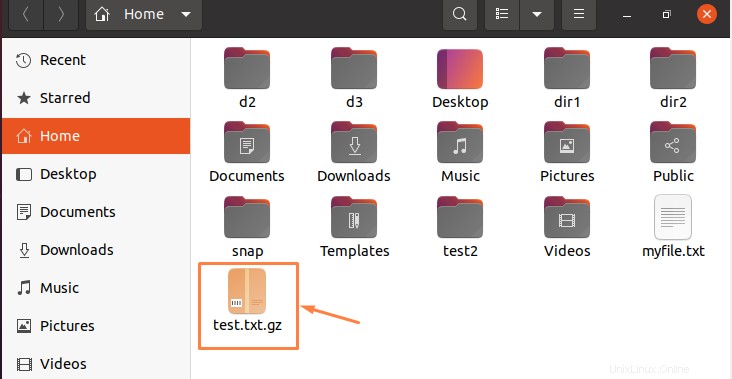
Par défaut, dans un fichier compressé, la commande gzip enregistre l'horodatage, la propriété et le nom du fichier d'origine.
Liste du contenu du fichier gz
Nous répertorions généralement le contenu du fichier, ou les fichiers et répertoires, avant de décompresser ou d'extraire le fichier gz. Pour afficher la liste du contenu d'un fichier gz, vous pouvez utiliser la commande gzip. L'option -l est disponible, comme indiqué ci-dessous :
$ gzip –l test.txt.gz |

Décompressez l'archive gz
Pour décompresser le fichier gz, vous pouvez utiliser la commande gzip. Les distributions Linux populaires telles que Ubuntu, Kali, Mint, Fedora, CentOS et MacOSX, entre autres, ont la commande gzip. Pour décompresser les fichiers gz, utilisez l'option -d decompress. Après décompression, le fichier gz est effacé par défaut :
$ gzip –d test.txt.gz |
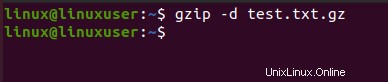
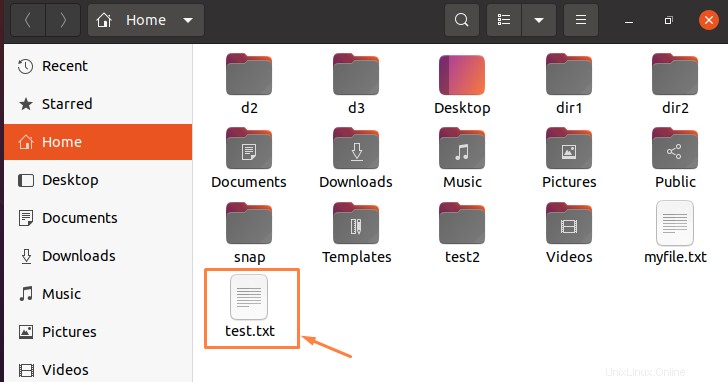
Conservez le fichier gz décompressé
Par défaut, lors de la décompression d'un fichier gz, le fichier gz est automatiquement effacé. Cependant, nous pouvons éviter cela en spécifiant l'option -k, qui conserve le fichier gz après la décompression.
$ gzip –d –k test.txt.gz |

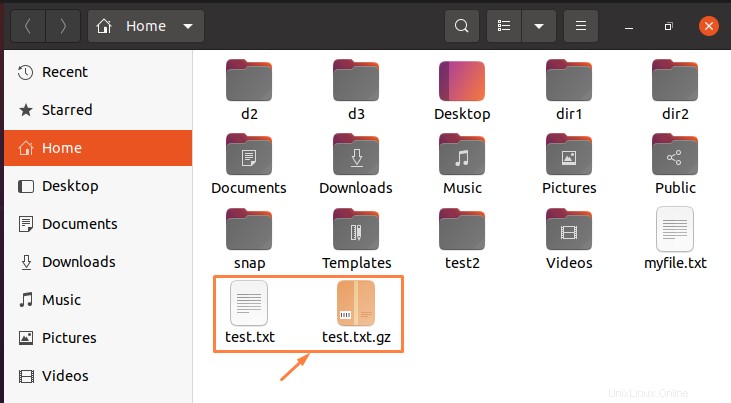
Décompressez les fichiers gz à l'aide de la commande gunzip
Le fichier gz peut également être décompressé à l'aide de la commande gunzip. Gunzip est la commande gzip avec divers paramètres de décompression ajoutés. Cependant, comme nous n'avons pas besoin de fournir d'options, elles sont plus faciles à connaître et à utiliser. Le fichier est décompressé après avoir saisi le nom du fichier gz.
$ gunzip test.txt.gz |
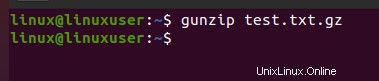
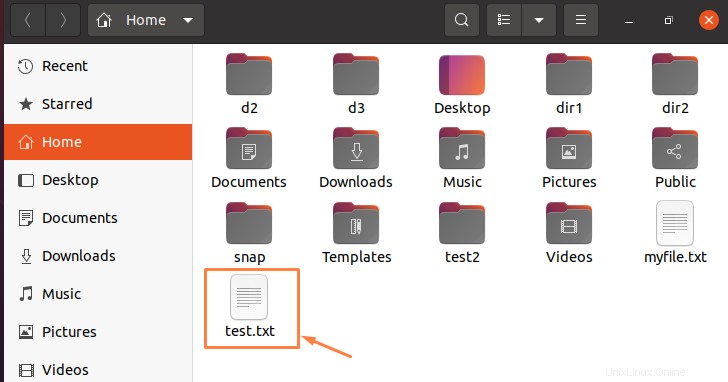
Décompressez le fichier gz à l'aide de la commande zcat
La commande zcat est une commande de compression conçue pour la compression z. D'autres techniques de compression, telles que les fichiers gzip et gz, sont également prises en charge. Pour décompresser le fichier gz, nous pouvons utiliser la commande zcat. La commande zcat est une commande qui vous permet de voir ce qu'il y a.
$ zcat test.txt.gz |
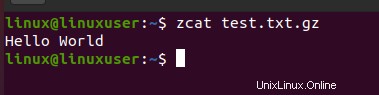
Méthode 2 :Compresser et décompresser des fichiers à l'aide de l'approche GUI
Les environnements de bureau graphiques ont tout ce dont vous avez besoin si vous ne voulez pas travailler dans un terminal. Dans l'application Fichiers de Gnome, cliquez avec le bouton droit sur le fichier que vous souhaitez compresser, puis sélectionnez l'option Compresser.
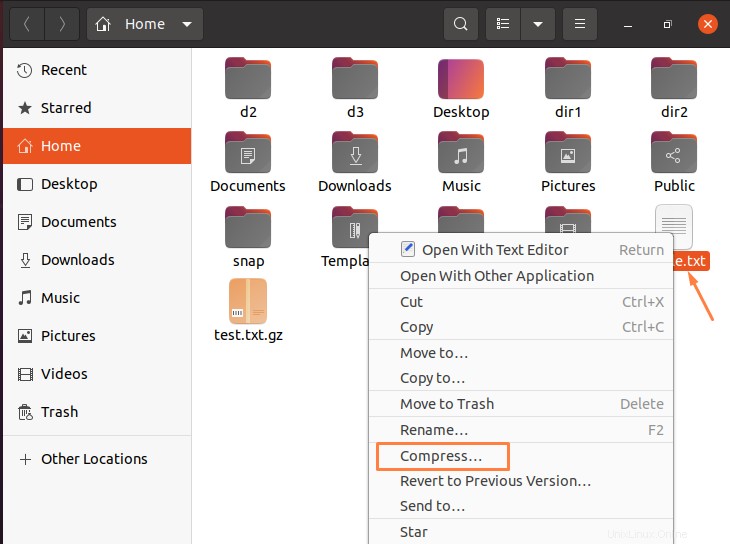
Faites un contrôle-clic sur les répertoires et/ou les fichiers que vous souhaitez archiver et compresser, puis faites un clic droit et choisissez "Compresser".
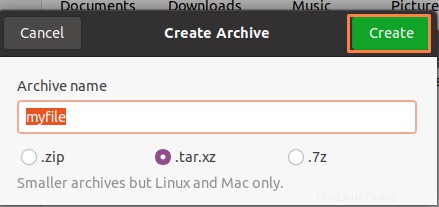
Le gestionnaire de fichiers vous demandera de sélectionner un format. Si vous choisissez .zip, le fichier compressé sera facile à ouvrir sur n'importe quel système d'exploitation. Vous pouvez également tirer parti de .tar.xz ou .7z, mais vous aurez besoin du logiciel nécessaire sur votre ordinateur Windows ou Mac pour le faire.
Cliquez à nouveau avec le bouton droit sur le fichier compressé dans Fichiers si vous avez besoin de l'ouvrir. Vous pouvez sélectionner l'une des options proposées dans le menu déroulant. Ces options sont :Ouvrir avec le gestionnaire d'archives, Extraire ici et Extraire vers.
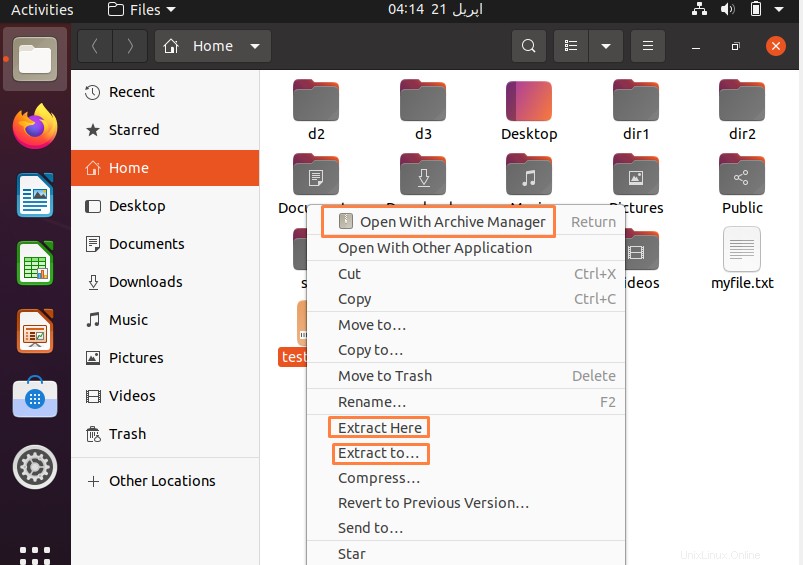
Bien que le gestionnaire d'archives offre plus d'alternatives, vous souhaiterez probablement utiliser Extraire ici ou Extraire vers.
Conclusion
Cet article fournira une compréhension fondamentale des fichiers gz, de leur compression et de leurs méthodes de décompression. Cet article couvre également les deux méthodes distinctes pour décompresser votre fichier gz sous Linux. Ces méthodes incluent des approches de ligne de commande et d'interface utilisateur graphique (GUI).